
[ 목차 ]
1. 지금까지 다뤄왔던 누끼따기 방법들
1.1. Quick Selection Tool을 활용한 수작업 누끼따기
2023.10.11 - [Adobe Photoshop] - 포토샵 강의 정리 #9 포토샵 누끼따기, 배경제거 방법
포토샵 강의 정리 #9 포토샵 누끼따기, 배경제거 방법
[ 목차 ] 2023.07.26 - [군대/군생활회고] - 텍사스 A&M 대학교 ROTC 리더십 연수 3부. 훈련과 탄피받이 없는 사격 텍사스 A&M 대학교 ROTC 리더십 연수 3부. 훈련과 탄피받이 없는 사격 1. 근육을 매우 피곤
ltp12074.com
수작업을 요하는 것이지만 의도된 대로 배경이 제거가 된다.
하지만 얇은 선과 같은 것을 누끼따는 것이 어렵다는 단점이 있다.
1.2 Select-Subject를 활용한 초간단 누끼따기
2023.11.12 - [Adobe Photoshop] - 어도비 포토샵 강의 정리 #19 가장 쉽게 누끼 따는 방법
어도비 포토샵 강의 정리 #19 가장 쉽게 누끼 따는 방법
[ 목차 ] 1. Quick Selection Tool은 이제 보조용으로! 1.1. Quick Selection Tool만을 이용한 누끼따기 방법의 한계 이전에 누끼따기를 포스팅할 때 Quick Selection Tool로만 누끼따는 것을 설명하곤 했다. 2023.10.11
ltp12074.com
Select-Subject에서 접근할 수 있는 초간단 배경제거 방법이다.
하지만 명확한 객체가 없다면 포토샵이 셀렉션을 못한다는 단점이 있다.
1.3. Color Range를 활용한 동일색상 누끼따기
2023.11.24 - [Adobe Photoshop] - 어도비 포토샵 강의 정리 #20 누끼따기 동일한 색상 객체 선택
어도비 포토샵 강의 정리 #20 누끼따기 동일한 색상 객체 선택
[ 목차 ] 1. 이전에 다뤘던 방식의 누끼따기들과의 비교 누끼따는 방식은 상당히 많다. 앞서 다뤘던 방식을 보자면 1.1. Quick Selection tool을 사용한 누끼따기 2023.10.11 - [Adobe Photoshop] - 포토샵 강의 정
ltp12074.com
만약 동일한 색상의 것들이 여러개 있고, 이를 Quick Selection tool로 여러번 선택하기가 어렵거나 귀찮을 때
좋은 방법이다.
이것 자체로도 섬세한 작업을 할 수 있지만 다른 방법도 존재하고,
이 방법이 가진 장점에 대해 말해보고자 한다.
2. 채널 마스킹
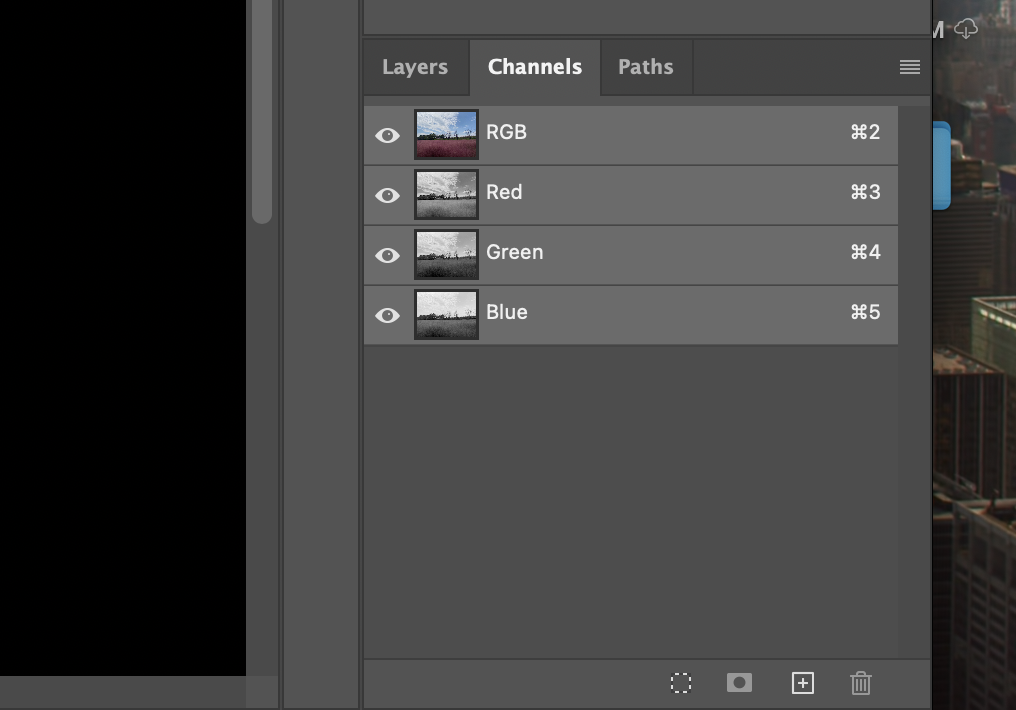
먼저, 레이어 패널 옆에 있는 채널 패널로 가면 위와 같이 여러 채널들이 존재하는 걸 볼 수 있다.

Red, Green, Blue 이 중에서 바깥 테두리(이 경우 하늘과 맡닿는 나뭇가지, 그리고 풀들)를
가장 진하게 하는 색을 선정한다.
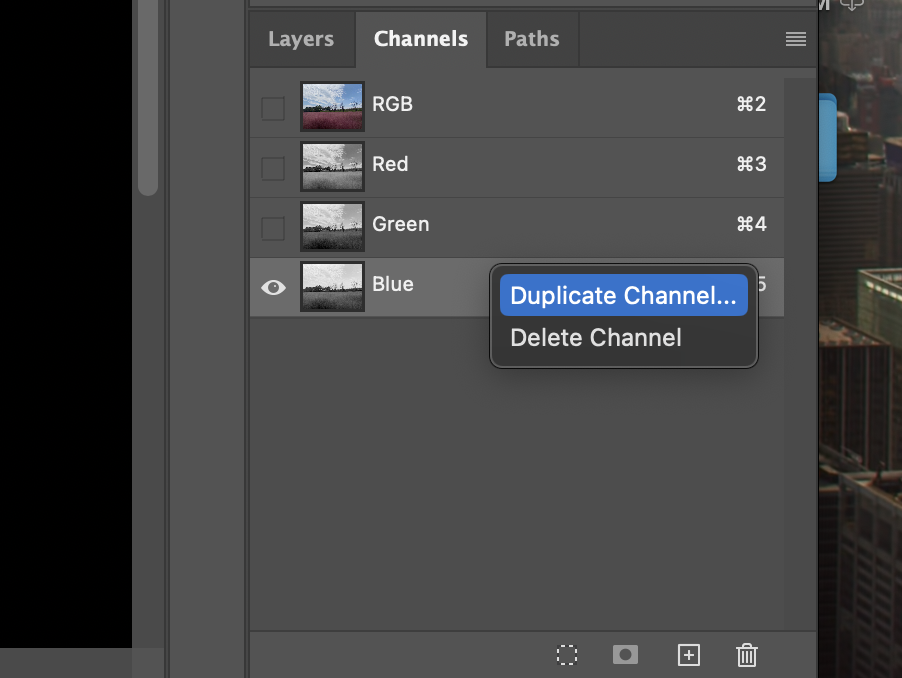
이 사진의 경우 Blue가 가장 진하게 나와서 Blue로 진행하기로 했다.
이제 우클릭을 해서 Duplicate Channel을 클릭해주면 새로운 채널이 생성된다.

새로운 채널이 생성되었으면 Image-Adjustments-Level을 선택한다.
그냥 Adjustment 패널에 있는 레벨을 선택하면 안 되니 꼭 위 방법을 따라야 한다.

그러면 레벨(밝기 조절할 때 레벨) 창이 뜨는데
여기서 위와 같이 하늘을 가장 하얗게 하면서 나뭇가지와 수풀들을 가장 검도록 조정한다.
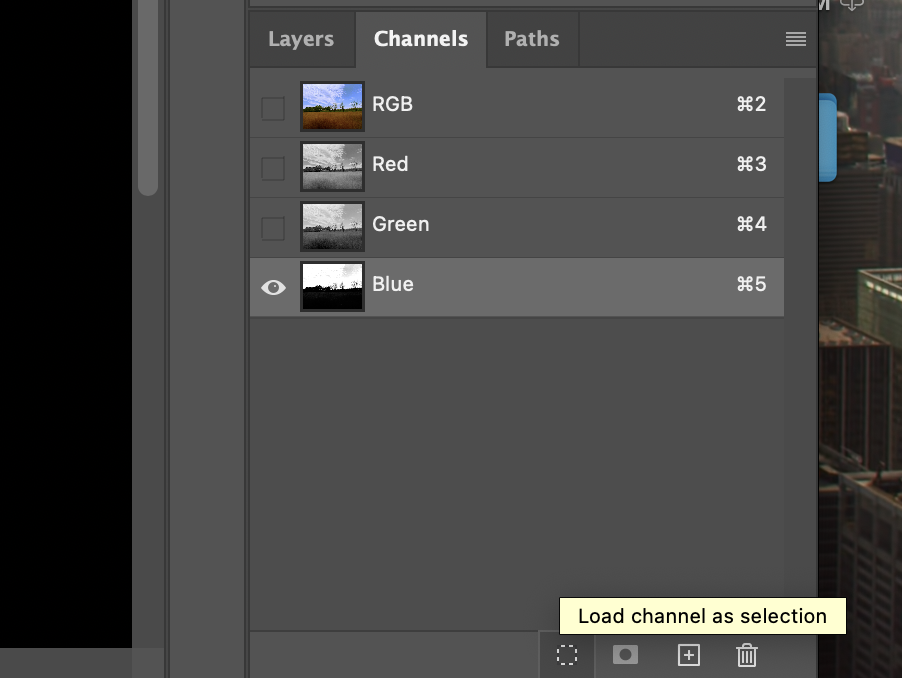
흑백 구분이 다소 명확해졌으면 위 사진과 같이 점원을 클릭하여 셀렉션을 만든다.
이후, 셀렉션이 나타나면 레이어 패널으로 돌아가서 사진에 마스킹을 적용한다.
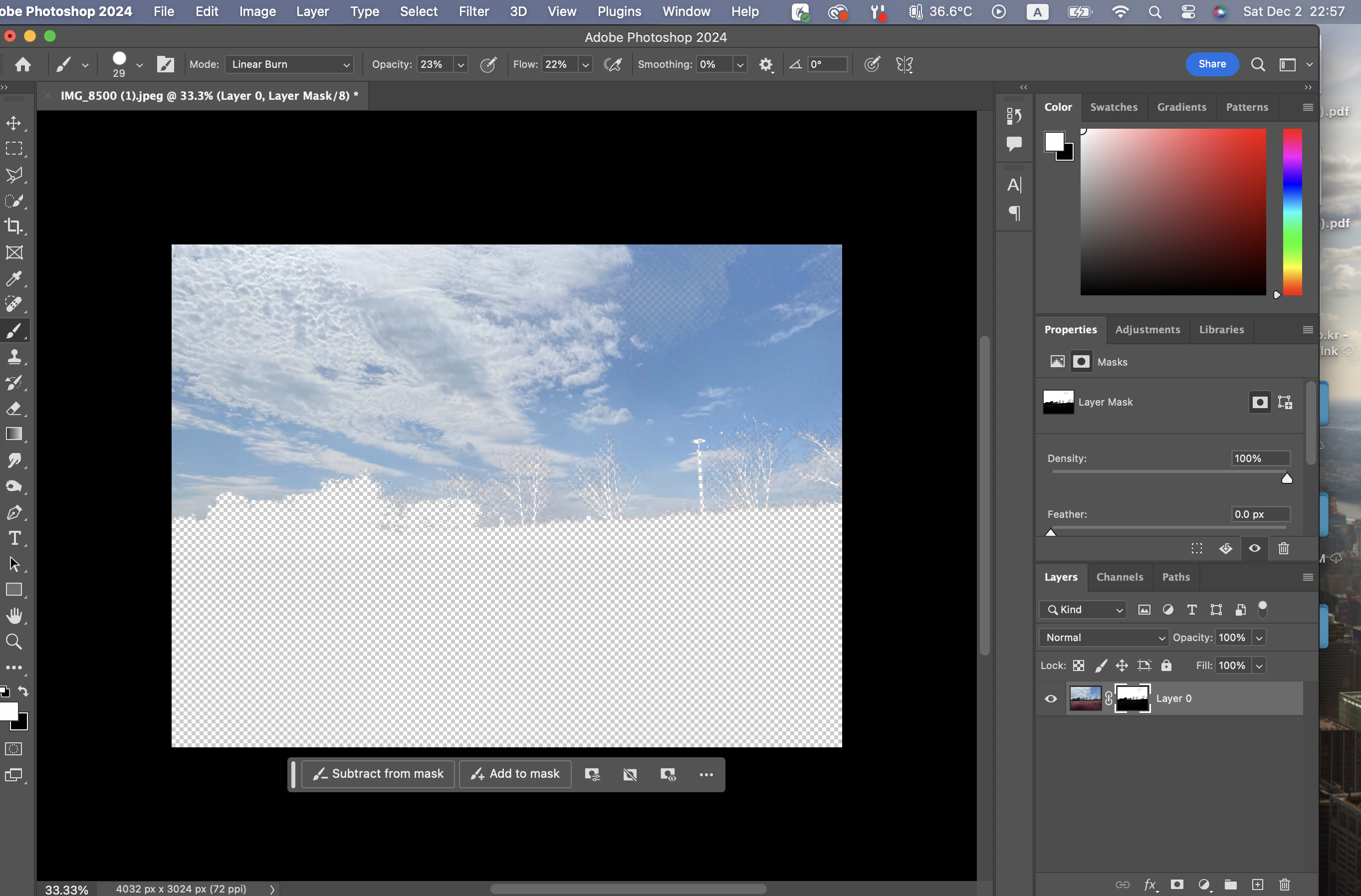
하지만 생각했던 것과는 달리, 하늘이 선택될 수 있다. 이럴 경우,

셀렉션이 된 상태에서,(다시 셀렉션을 호출하려면 마스킹된 창을 커맨드(맥)/컨트톨(PC)를 누른 상태에서 클릭한다)
Select-Inverse를 클릭하면

이렇게 변경이 된다.
3. 채널 마스킹 응용
이제 하늘을 입혀야 하는데, 다른 사진에서 하늘을 가져와보면

이 경우 하늘만 선택하는 것이 나을 것 같아서 자르기를 했다.

자르기에 대한 자세한 내용은
2023.10.06 - [Adobe Photoshop] - 어도비 포토샵 강의 정리 #8 생성 AI와 결합된 자르기 도구
어도비 포토샵 강의 정리 #8 생성 AI와 결합된 자르기 도구
[ 목차 ] 1. 아이폰에서도 가능한 자르기, 포토샵에서 굳이 할 필요가 있을까? 자르기, 그리고 수평 맞추기는 아이폰을 비롯한 스마트폰에서도 할 수 있다. 이것만 하고 싶다면 굳이 포토샵을 쓸
ltp12074.com

이제 입히기만 하면 된다. 이제 하늘 레이어를 아래로 위치시키면

위와 같이 적용된 걸 볼 수 있다.
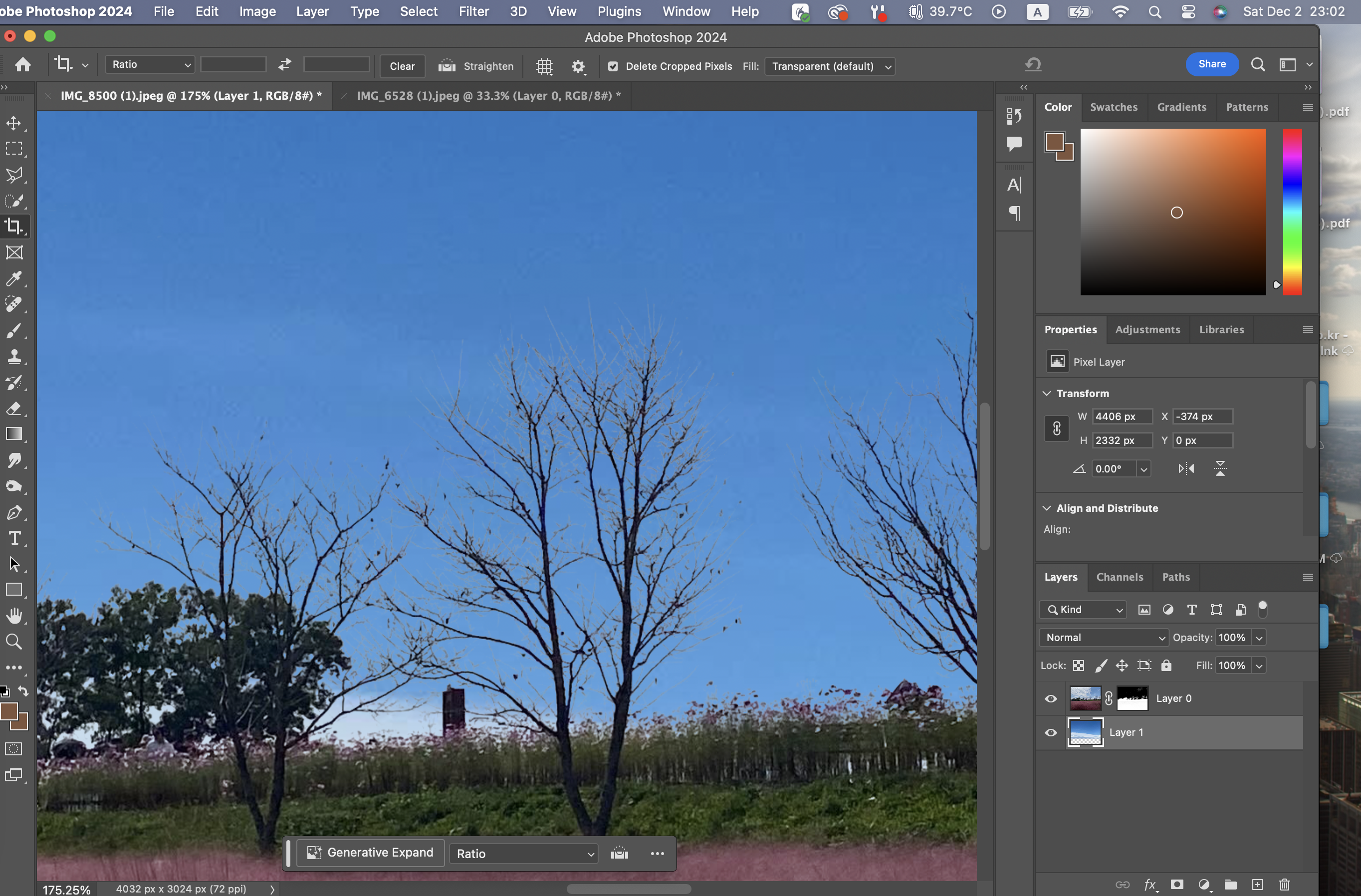
그런데 확대해보니 무언가 부자연스럽다는 느낌이 든다.

이럴 때는 브러시 도구로 가서 Mod를 Overlay와 같은 여러 모드들 중 적합한 것을 선택하여 붓질하면 된다.

이렇게 붓질을 함으로써 경계가 명확해지고, 그렇게 더 자연스러워진다.
원본과도 비슷한 파란 하늘이라 뭔가 드라마틱한 변화는 없어보인다.
그래서 다른 하늘을 적용해보니

위와같이 나름 자연스럽게 합성된 걸 확인할 수 있다.
물론 이것도 Color Range를 통해서도 할 수 있지만
여러 색이 있는 이 사진에는 이 방법이 더 효율적이어서 적용해보았다.
'Adobe Photoshop' 카테고리의 다른 글
| 어도비 포토샵 강의정리 #23 포토샵 워터마크 로고 매크로 삽입 (0) | 2023.12.11 |
|---|---|
| 포토샵 강의 정리 #22 초점 누끼따기&더 현실적인 합성 (2) | 2023.12.06 |
| 어도비 포토샵 강의 정리 #20 누끼따기 동일한 색상 객체 선택 (0) | 2023.11.24 |
| 어도비 포토샵 강의 정리 #19 가장 쉽게 누끼 따는 방법 (0) | 2023.11.12 |
| 어도비 포토샵 강의 정리 #18 사진보정-피부 보정하기 (0) | 2023.10.23 |



